WordPress에서 테마를 삭제하는 방법(3가지 쉬운 방법)
게시 됨: 2023-08-28웹사이트를 최종적으로 살펴보기 전에 WordPress 대시보드에 많은 테마를 저장했을 가능성이 있습니다.
그것은 나에게 여러 번 일어났습니다. 일부 웹사이트의 어딘가(특히 wp.org)에서 새로운 디자인을 본 적이 있는데, 내 웹사이트에서는 어떻게 보일지 보고 싶습니다.
이것이 수많은 테마를 설치하는 방법이며 사이트 상태에 좋지 않습니다. 이제 '원치 않는 테마를 어떻게 제거할 수 있나요?'라고 궁금하실 것입니다.
오늘 포스팅에서는 워드프레스 테마를 삭제하는 방법을 단계별로 보여드리겠습니다. 그 후, 이 게시물 끝에서 WordPress를 삭제해야 하는 시기와 이유와 같은 다른 중요한 주제에 대해서도 논의하겠습니다.
대시보드에서 WordPress 테마를 삭제하는 방법
1. WordPress 대시보드에 로그인합니다. 자신이 관리자인지 확인하세요.
2. WordPress 대시보드에서 테마 디렉터리에 액세스하려면 모양 → 테마 로 이동하세요.
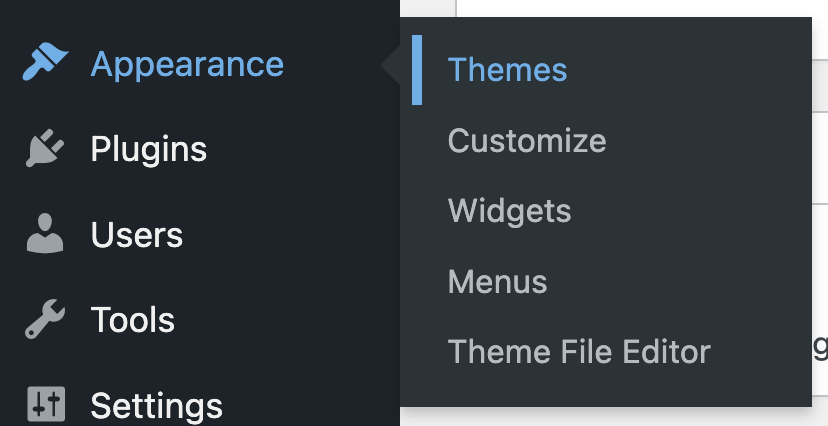
3. 테마 위에 마우스를 올리면 나타나는 테마 세부정보 버튼을 클릭하세요. 그런데 첫 번째 테마는 활성 테마이므로 나머지 중에서 선택해야 합니다.
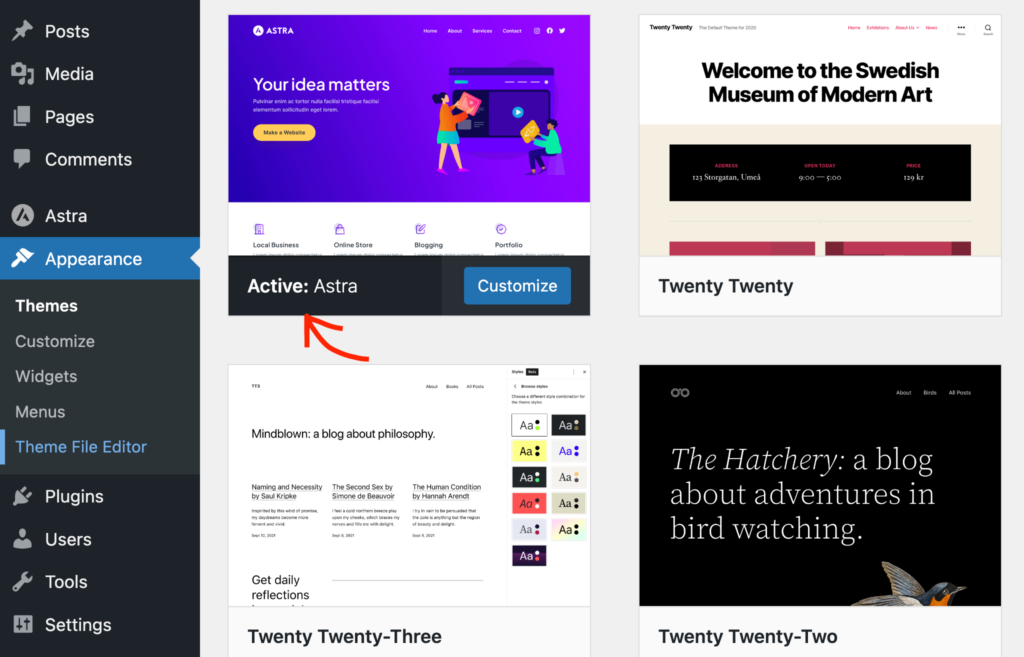
4. 이제 오른쪽 하단에 삭제 버튼이 표시됩니다.
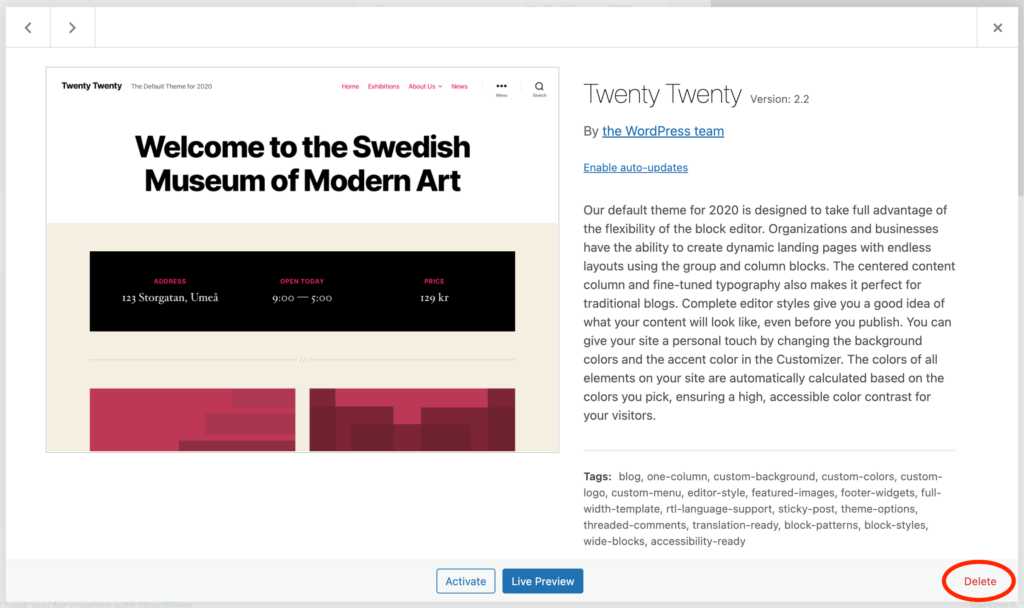
5. 삭제 버튼을 클릭하면 상단에 알림이 나타납니다. 삭제하려면 확인을 클릭하고, 삭제하지 않으려면 취소를 클릭하세요.
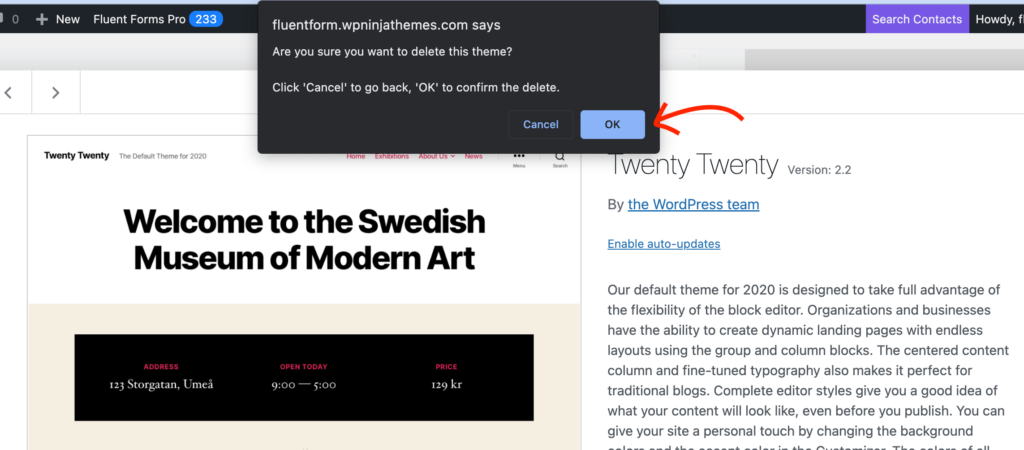
WordPress 6.3의 내부 내용을 알고 싶으십니까?
FTP를 통해 WordPress 테마를 삭제하는 방법
WordPress 대시보드 상단에서 서버에서 테마를 제거할 수도 있습니다. WordPress 관리자 패널에 액세스할 수 없을 때 유용합니다. File Transfer Protocol을 의미하는 FTP라는 방법이 있습니다. 이 방법을 사용하면 WordPress 사이트가 호스팅되는 원격 서버에서 파일을 수정할 수 있습니다. 글쎄, 여러 FTP 클라이언트가 있으며 원하는 것을 선택할 수 있습니다.
- 호스팅 서버를 FTP 클라이언트 와 연결하세요(FileZilla가 가장 널리 사용되는 클라이언트입니다)
- wp-content 폴더를 찾아 엽니다. 테마 폴더로 이동
- 이제 테마 폴더에서 삭제하려는 테마를 찾으세요. 테마를 제거하기 전에 현재 활성 테마가 아닌지 확인하세요.
- 삭제하려는 테마 폴더를 마우스 오른쪽 버튼으로 클릭하고 삭제 옵션을 클릭하세요.
- FTP 클라이언트에서 파일 삭제에 대해 경고할 수 있으므로 여기에서 확인해야 합니다.
이제 WordPress에서는 테마를 사용할 수 없습니다.
호스팅 패널에서 WordPress 테마를 삭제하는 방법
WordPress 테마를 삭제하는 또 다른 방법이 있습니다. 그렇게 하려면 호스팅 패널에 액세스할 수 있어야 합니다. 여기에서 테마 파일을 쉽게 삭제할 수 있습니다. 다음 단계는 이를 달성하는 데 도움이 됩니다.
- 호스팅 패널에 로그인하세요.
- 대시보드에서 파일 관리자 옵션을 찾으세요.
- wp-content 폴더를 찾아 엽니다. 폴더 내에서 테마 폴더를 찾으세요.
- 이제 삭제하려는 테마를 찾아 현재 활성화된 테마가 아닌지 확인하세요.
- 원하는 테마 폴더를 우클릭 후 삭제 버튼을 선택하세요.
이제 WordPress에서 테마가 삭제됩니다.

WordPress 테마를 삭제해야 하는 경우
WordPress 테마를 삭제하고 싶을 수 있는 몇 가지 시나리오가 있습니다.
어떤 경우에는 WordPress 테마를 삭제하는 것이 좋습니다. 이상적인 시나리오를 알고 싶다면 다음을 참조하세요.
- 사이트 모양을 변경하고 싶고 새로운 WordPress 테마를 설치했습니다. 이제 오래된 것을 유지할 필요가 없습니다.
- 귀하의 웹 사이트에 얼마나 적합한지 확인하기 위해 테마를 설치한 후 해당 테마가 귀하가 원하는 방식에 적합하지 않다는 것을 알게 되었습니다.
- 모든 WordPress 설치에는 일부 기본 테마가 포함되어 있습니다. 그리고 당신은 그것을 사용하고 싶지 않습니다. 따라서 삭제하는 것이 최선의 선택입니다
이유가 무엇이든, 테마를 제거할 수 있는 방법은 이미 설명했습니다.
WordPress 테마를 삭제해야 하는 이유
“사용하지 않는 테마를 유지해도 문제가 되지 않습니다”라고 생각할 수도 있습니다. 이것이 대시보드에 WordPress 테마의 큰 덩어리가 있는 방식입니다. 우리가 테마를 유지하도록 유혹하는 한 가지는 미래에 필요할 수도 있다는 것입니다.
하지만 저를 믿으세요. 그런 테마는 쓰레기를 더할 뿐입니다. 다시는 사용하지 않으며 아마도 다시 확인하지도 않을 것입니다. 따라서 가장 좋은 방법은 테마, 플러그인, 코드 또는 더 이상 사용하지 않는 기타 항목을 제거하는 것입니다.
사용하지 않는 WordPress 테마를 삭제해야 하는 몇 가지 이유:
- 다양한 테마로 인해 사이트가 해커에게 취약해집니다. 여기서 보안은 큰 관심사입니다 . 더 이상 사용하지 않는 테마를 제거하여 해커의 접근을 차단하는 경우 웹사이트를 안전하게 유지하는 데 도움이 됩니다.
- 테마를 삭제하면 업데이트에 대해 걱정할 필요가 없습니다. 하지만 보관 중인 테마가 많으면 사용하지 않더라도 업데이트가 필요합니다 . 보안상의 이유로 업데이트를 무시해서는 안 되지만 쉽게 무시할 수 있습니다.
- 또 다른 문제는 웹사이트 성능 과 관련되어 있습니다. 테마가 있으면 정기적으로 업데이트됩니다. 언뜻 보면 별 문제가 아닙니다. 그러나 업데이트를 확인하는 비활성 테마가 수십 개 있는 경우 약간의 성능 문제가 발생할 수 있습니다.
- 호스팅에 무엇이 있든 모두 공간이 필요합니다. 테마를 사용하지 않는 경우에는 아무런 해를 끼치지 않을 수도 있지만 공간을 차지하게 됩니다. 따라서 거기에 유휴 테마를 유지하지 않도록 주의하십시오.
- 다음 관심사는 데이터베이스와 관련된 것 입니다. 하나의 테마가 비활성화되면 해당 데이터가 활성화되었을 때 따라잡힙니다. 테마를 다시 활성화하면 해당 데이터를 데이터베이스에서 다시 사용할 수 있습니다. 데이터베이스를 깨끗하게 유지하려면 테마를 삭제해야 합니다.
테마 삭제 및 제거
테마 삭제 또는 제거도 비슷합니다. 음, 이론상으로는 똑같아 보이지만 실제 시나리오인가요? 무엇을 하든(테마 삭제 또는 제거) 파일은 서버에서 제거되며 모든 관련 데이터도 지워져야 합니다.
그러나 일부 상황에서는 테마를 제거해도 관련 요소가 모두 완전히 제거되지 않을 수 있습니다. 그렇기 때문에 테마를 삭제하는 것이 서버를 효율적으로 유지하는 가장 좋은 방법입니다.
테마 삭제와 비활성화 사이에서 혼동을 일으킬 수 있는 또 다른 상황이 있습니다. 그런데 비활성화한다는 것은 다른 테마를 활성화했다는 의미입니다. 한 번에 하나의 테마만 활성화할 수 있으므로 다른 모든 테마는 비활성화됩니다.
따라서 테마를 비활성화하면 해당 테마와 관련된 모든 파일이 데이터베이스에 유지됩니다. 모든 관련 구성도 시스템에 보관되며 테마를 다시 활성화할 때마다 해당 구성을 다시 가져옵니다.
WordPress 테마를 삭제하지 말아야 할 경우
이제 WordPress 테마를 언제 삭제해야 하는지 알았습니다. 테마를 삭제하지 말아야 하는 경우도 알고 싶을 수도 있습니다. 그런 상황도 있나요? 예, 몇 가지 있습니다.
사이트에서 테마가 활성화되지 않더라도 삭제해서는 안 되는 경우가 있습니다. 여기에는 다음이 포함됩니다.
- 테마가 활성 테마의 상위 테마인 경우 사용하지 않더라도 삭제할 수 없습니다.
- 다중 사이트 네트워크에서 테마가 활성화된 경우. 한 사이트에서는 활성화되어 있지 않지만 동일한 네트워크의 다른 사이트에 필요합니다.
- 하나의 테마를 테스트한 후 나중에 다시 활성화하기 위해 보관하고 싶거나 다시 테스트하고 싶은 경우
마지막 말
이제 사이트에서 WordPress 테마를 삭제하는 방법을 완전히 이해하셨기를 바랍니다. 다음에 테마 삭제, 제거 또는 비활성화와 충돌하는 경우 지식을 적용하세요.
